显示器桌面不能全屏怎么办
发布时间:2016-12-09 14:55
在有些时候我们的显示器桌面不能全屏了,这该怎么办呢?下面就由小编来为你们简单的介绍显示器桌面不能全屏的解决方法吧!希望你们喜欢!
显示器桌面不能全屏的解决方法一:
按屏幕上的auto/A键或者显示器菜单里的复位键可以解决。
按键位置如下图。一般显示AUTO或A,位置一般在右下、正下、右侧下方等等。
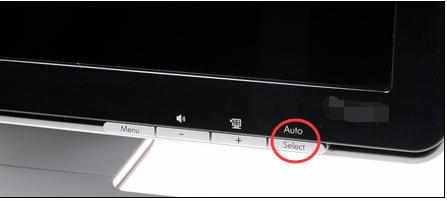
显示器菜单的复位键也可以达到屏幕正位的要求。

显示器桌面不能全屏的解决方法二:
1 显示器没设置好,检查监视器的设置,依次逐个检查,看看始终,宽高比等等固化在显示器内的设置。
2 电脑驱动设置不对,现在一般电脑都会自动识别显示器的,自动调整到最佳分辨率,如果显示不好,试着找到并删除驱动,或者拔掉显示器重启,再装上显示试试。
3 显示配置不正确,或是显示驱动没设置好,造成了用的别的主机分辨率过大,换回来后显示未识别,依旧使用了那个主机的分辨率。
4 建议方法,关机,拔掉显示器线,重启,关机,重新安装显示器线。如果不好,拔掉以后再插上,自检一下重启。
其次:
1、在桌面上单击鼠标右键,选择菜单中的“屏幕分辨率”,如下图所示:

2、打开屏幕分辨率页面后,在分辨率设置下拉框中,将分辨率调节到最高(推荐),然后点击“确定”按钮,如下图所示:

3、接着会弹出一个窗口询问是否保存显示设置,我们点击“保存更改”按钮即可,如下图所示:


显示器桌面不能全屏怎么办的评论条评论